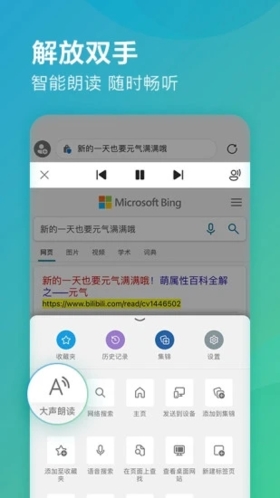
Edge浏览器官网版功能
更具个性化的浏览体验
• 收藏夹、密码和其他已保存数据均可安全地在设备之间同步。
轻松掌控数据
• 即将推出!跟踪预防* 可阻止来自未直接访问站点的跟踪器。该功能默认启用,因此,你无需采取任何操作即可获得更隐私的浏览体验。
InPrivate 模式浏览
• 使用InPrivate 选项卡时,在关闭所有 InPrivate 标签页后,你的浏览数据(如 Cookie、历史记录、自动填充信息或临时文件)将不会保存在设备上。
拦截广告
• AdBlock Plus 可帮助拦截不需要的广告。
• 通过访问“设置”>“内容拦截器”即可开启广告拦截。
Microsoft 奖励
• 使用 Bing 搜索内容,赢取奖励。
全新推出!
• 重新设计的导航,只需点击几下便可访问收藏夹、阅读列表等内容。
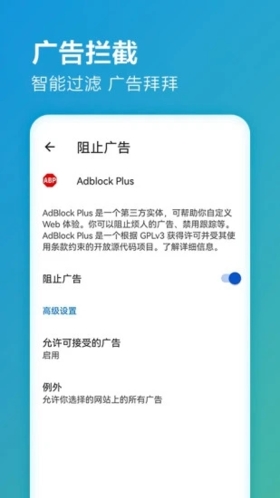
Edge浏览器官网版怎么设置主页
edge浏览器怎么设置主页?你打开浏览器的时候,可以将主页设置成自己想要的网址,但如何设置呢?
1、打开软件,点击底端的“更多”选项。
2、点击“设置”选项。
3、点击“主页”选项。
4、勾选“特定页”选项,输入Web地址进行设置即可。
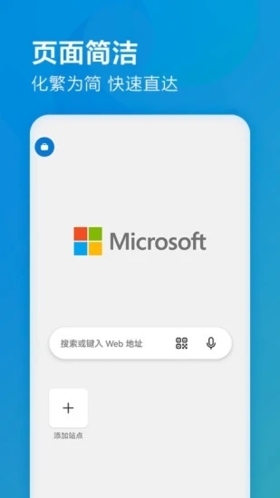
Edge浏览器官网版怎么设置搜索引擎
edge浏览器怎么设置搜索引擎?在edge浏览器,你可以自己选择不同的搜索引擎,但是一些用户不知道如何设置。
1、打开软件,点击底端的“更多”选项。
2、点击“设置”选项。
3、点击“搜索”选项。
4、选择默认搜索引擎即可。
Edge浏览器官网版怎么清理缓存
edge浏览器怎么清理缓存?浏览器使用久了,肯定会产生相当多的缓存,所占的内容也会变多,那么如何进行清理呢?
1、打开软件,点击底端的“更多”选项。
2、点击“设置”选项。
3、点击“隐私和安全”选项。
4、拉到最后,点击“清除浏览数据”选项。
5、勾选“缓存的图片与文件”选项,点击“清除”选项即可。
Edge浏览器官网版怎么下载插件
在Microsoft Edge手机版上下载并安装插件的步骤如下:
打开Microsoft Edge浏览器应用。
点击浏览器界面右上角的「...」图标(即更多选项)。
在弹出的菜单中,选择「Extensions」(插件)选项。
点击「Get extensions」(获取插件)按钮,这将打开Microsoft Store中的Edge插件商店。
在插件商店中,搜索你想要的插件名称。
找到你想要的插件后,点击「获取」或类似的按钮来安装该插件。
安装完成后,你可以在「Extensions」选项中看到已安装的插件。
上一篇:小g资源库app
下一篇:奥兔导航浏览器官网版



 飞卢小说免费小说
飞卢小说免费小说 快手极速版2023最新版本
快手极速版2023最新版本 抖音直播伴侣APP
抖音直播伴侣APP 白马地图
白马地图 百度地图APP
百度地图APP 大神P图破解版
大神P图破解版 花间直播APP
花间直播APP 八门神器最新版
八门神器最新版 积目交友软件
积目交友软件 美颜相机去广告VIP破解版
美颜相机去广告VIP破解版 谷歌相机APP
谷歌相机APP 工程测量大师APP
工程测量大师APP Xposed框架中文版
Xposed框架中文版 分身有术Pro
分身有术Pro WPS Pro专业版
WPS Pro专业版